- Beranda
- Komunitas
- Tech
- Hardware Computer
Dlc Boot Terbaru 2022 V4.1 / V4.0 Final Dan Cara membuat Boot Dlc
TS
alkalinware2
Dlc Boot Terbaru 2022 V4.1 / V4.0 Final Dan Cara membuat Boot Dlc

Fungsi DLC Boot
DLC Boot adalah usb yang mampu memuat informasi saat memulai mesin, biasanya dimuat dengan sistem operasi yang ringkas, ini membantu menghemat data, membagi drive, membuat partisi hard drive tanpa kehilangan data.
Anda juga dapat membuat partisi untuk menginstal Windows, menguji hard drive, menguji kesalahan ram, memulihkan data, mengekstrak file ghost, membuat file ghost, memperbaiki kesalahan sistem operasi….
Selain itu, DLC Boot juga mendukung booting dari CD, USB, LAN bahkan di Android. Ini juga mendukung integrasi modul tambahan. Menambah dan menghapus komponen USB Boot dengan mudah.
Buat Boot DLC USB
- 1 USB lebih di rekomendasikan 8gb (tidak ada data apa pun)
- Komputer sistem operasi Windows
- Software DLC Bootuntuk membuat Usb Bootable
- Perlu diperhatikan bahwa usb bootable tidak boleh berisi data dan hanya untuk booting dan jangan mencolokkan usb saat komputer sudah masuk windows, tidak akan pernah rusak.
- Ekstrak file yang diunduh dan jalankan file DLCboot.exe dengan hak Administrator
, lalu colokkan USB oke.
Selanjutnya akan muncul interface DLC Boot pilih icon usb seperti pada gambar untuk mulai membuat usb boot.

Choose format
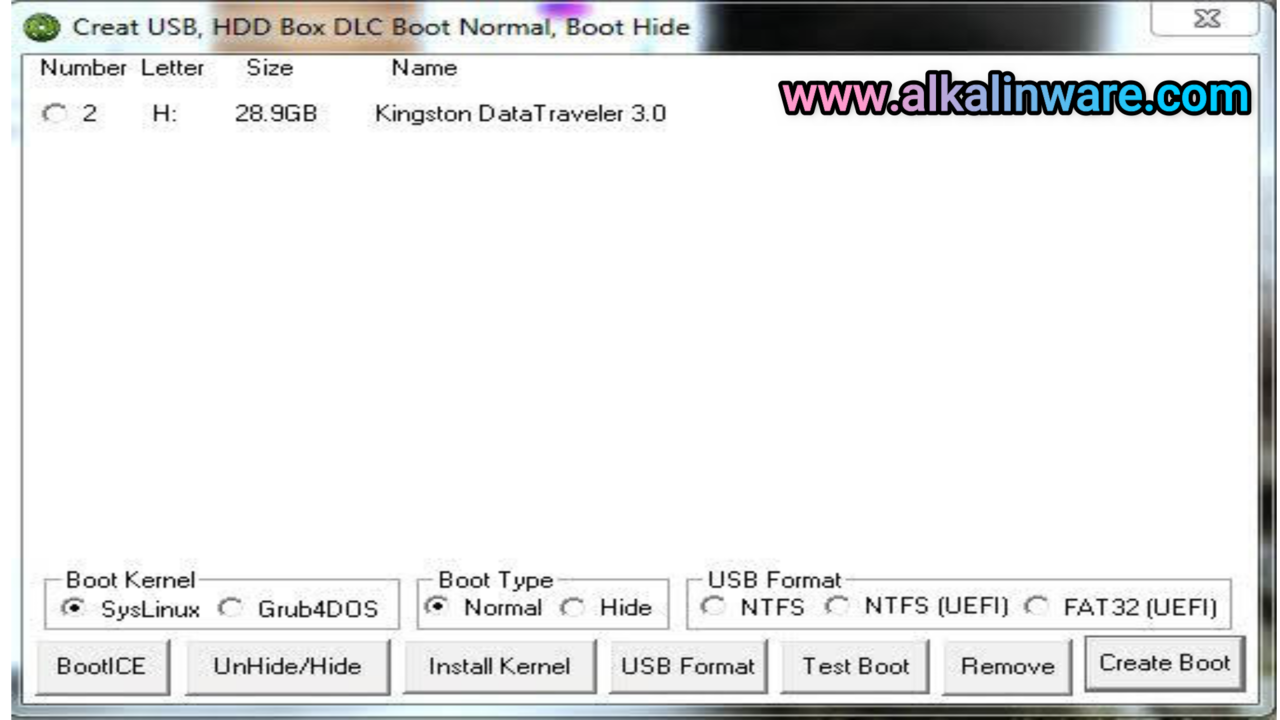
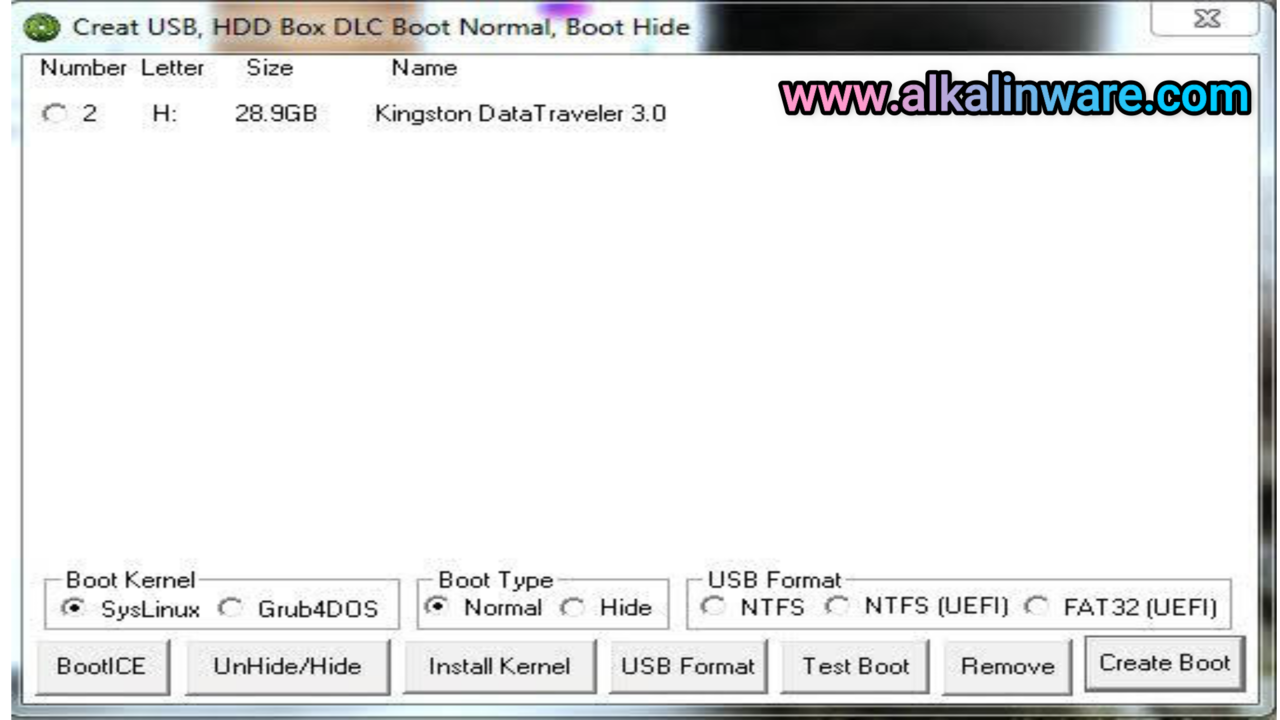
- Pada langkah ini kami akan memilih USB untuk membuat boot dan memilih format di bagian Format USB seperti yang ditunjukkan di bawah ini untuk mem-boot standar UEFI dan Legacy, kami memilih NTFS (UEFI) atau Fat32 (UEFI)
- NTFS (UEFI) maka kita dapat menyimpan lebih banyak file yang lebih besar dari 4GB (misalnya: USB 32GB untuk membuat boot dapat menambahkan file ghost atau file ISO untuk menginstal win pada 4gb)
- Fat32(UEFI) maka kami hanya dapat menyimpan file yang lebih kecil dari 4GB (Jika USB 32GB, Anda tidak dapat menyalin ke file lebih dari 4GB, Anda hanya dapat menyalin ke file yang lebih kecil dari 4GB)
- Adapun NTFS, itu hanya dapat di-boot dengan Legacy dan berisi file yang lebih besar dari 4GB
- Setelah memilih, kita tekan Create Boot dan proses pembuatan akan otomatis. Di sini saya ingin mem-boot standar UEFI dan Legacy, jadi saya memilih FAT32.
- Kita hanya perlu menunggu sampai ada notifikasi seperti gambar.
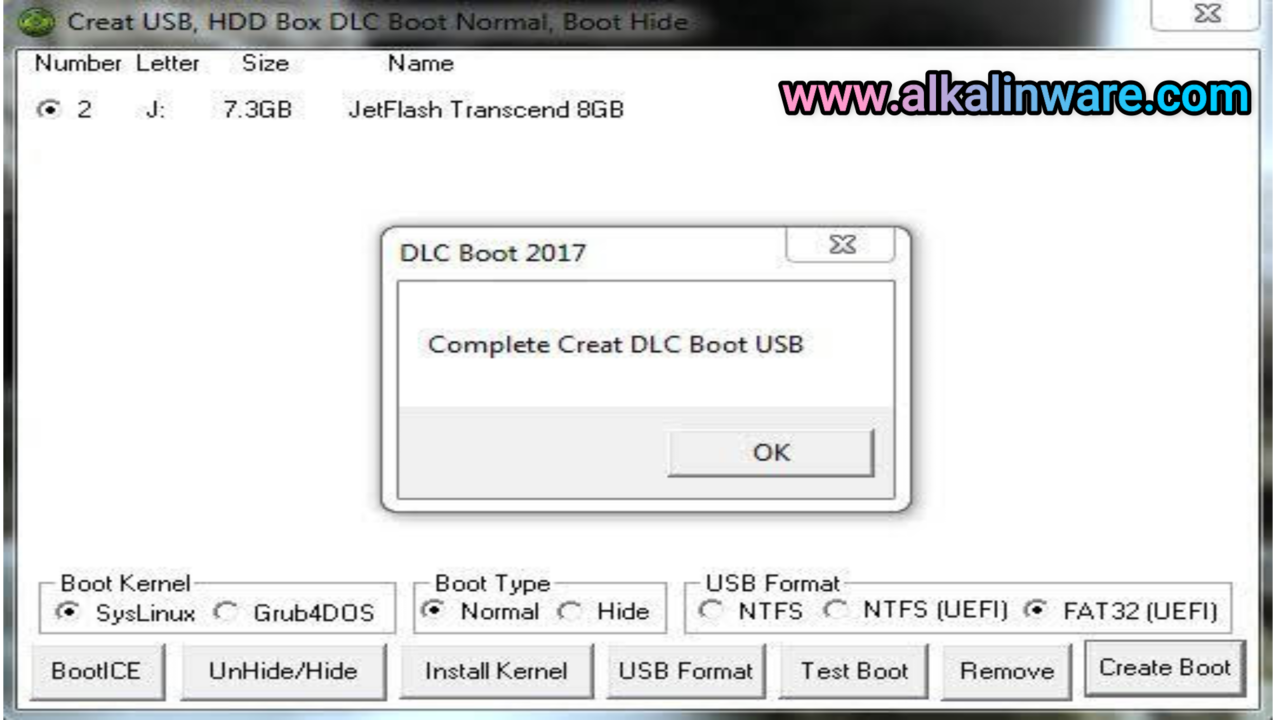
Periksa Boot USB yang baru dibuat
- Untuk mengecek apakah USB Boot sudah berhasil dibuat atau belum, kita klik pada bagian TEST BOOT.
- Kami membiarkan default sebagai Hard Disk dan bagian Boot Device memilih usb yang benar yang baru saja dibuat boot. Disk virtual adalah jumlah ram virtual yang akan digunakan.
- BIOS Legacy adalah tes USB dengan standar Legacy
- EFI-x64 untuk menguji usb dengan standar UEFI
Download DLC Boot Terbaru V 4.1
Diubah oleh alkalinware2 12-07-2022 04:38
ittoolspack dan 3 lainnya memberi reputasi
4
15.1K
8
Guest
Tulis komentar menarik atau mention replykgpt untuk ngobrol seru
Urutan
Terbaru
Terlama
Guest
Tulis komentar menarik atau mention replykgpt untuk ngobrol seru
Komunitas Pilihan